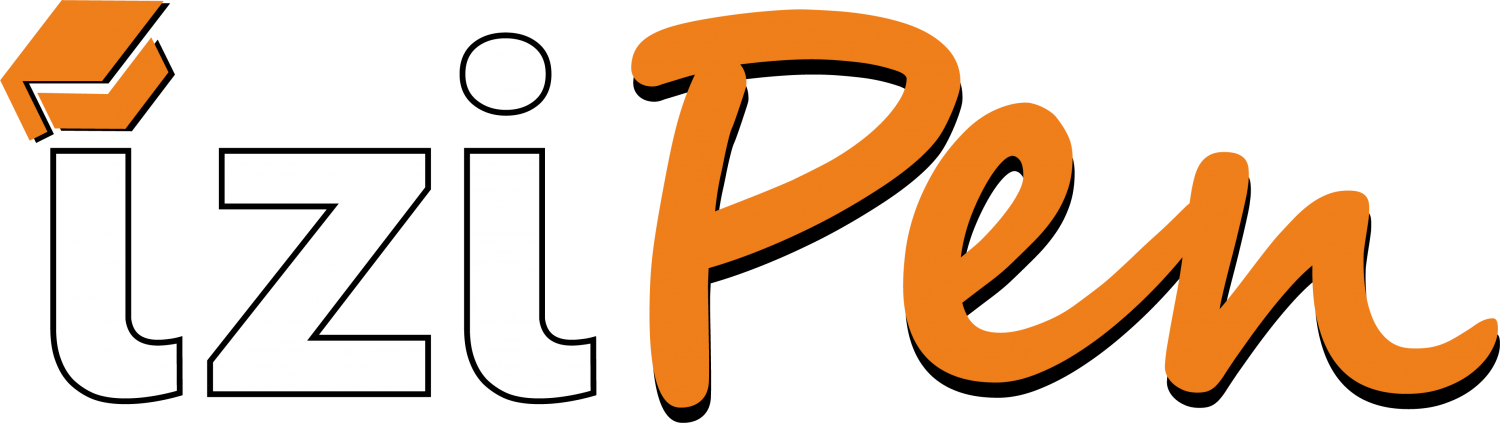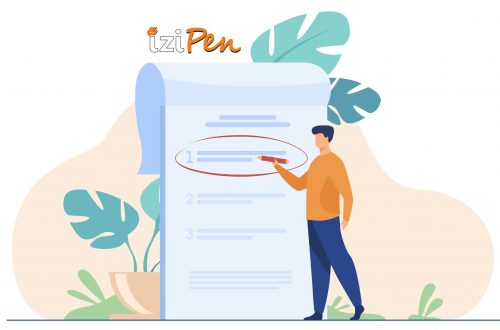Έχει φτάσει η στιγμή για τη συγγραφή της πτυχιακής σου εργασίας και αναρωτιέσαι ‘Πώς εισάγω πίνακα περιεχομένων στο Word’; Δε γνωρίζεις πώς να μορφοποιήσεις τον πίνακα ή πώς να αλλάξεις το στυλ της κεφαλίδας; Μην ανησυχείς! Το άρθρο που ακολουθεί θα απαντήσει σε κάθε ερώτημά σου.
Στο άρθρο αυτό θα δούμε:
Τι είναι η Εισαγωγή Περιεχομένων στο Word
Η εισαγωγή πίνακα περιεχομένων είναι απαραίτητη σε κάθε έγγραφο (document) πολλών σελίδων και, φυσικά, σε κάθε φοιτητική εργασία. Μαζί με την ‘περίληψη’ και τις ‘λέξεις-κλειδιά’, αποτελούν τα πιο σημαντικά κομμάτια ενός εγγράφου καθώς οργανώνουν καλύτερα τα κεφάλαια που έχεις γράψει μαζί με τους τίτλους τους.
Ο πίνακας περιεχομένων (‘table of contents’), εάν σχεδιαστεί σωστά, θα βοηθήσει τόσο εσένα όσο και τον ίδιο τον καθηγητή ή οποιοδήποτε μελλοντικό αναγνώστη του συγγράμματός σου. Ο καθηγητής και οι αναγνώστες, με την αρίθμηση σελίδων word, θα παραπέμπονται γρήγορα στο κεφάλαιο που θέλουν, χωρίς να είναι αναγκαίο να τα διαβάσουν όλα.
Εσένα, προσωπικά, θα σου φανεί ιδιαιτέρως χρήσιμος καθώς, βλέποντας περιληπτικά το περιεχόμενο της εργασίας και το πώς δομείται, θα προσέξεις ευκολότερα πιθανά λάθη και θα προβείς άμεσα στη διόρθωσή τους. Επίσης, θα έχεις τη δυνατότητα να εκτυπώσεις μόνο τις σελίδες που χρειάζεσαι και όχι όλες.
Πώς εισάγω πίνακα περιεχομένων στο Word – Βήμα Βήμα
Ο πίνακας περιεχομένων σε εργασία είναι εύκολο να δημιουργηθεί με την εφαρμογή του Microsoft Word.
Για την εισαγωγή του πίνακα περιεχομένων, είναι αναγκαίο να είναι σωστά μορφοποιημένα όλα τα κεφάλαια της εργασίας σου και να υπάρχουν επικεφαλίδες. Εάν έχεις γράψει ορισμένα κεφάλαια αλλά δεν έχεις προβεί σε κάποια μορφοποίηση, δε χρειάζεται να ανησυχείς. Έχεις τη δυνατότητα να τα μορφοποιήσεις όλα μαζί στο τέλος της συγγραφής ή κάθε κεφάλαιο ξεχωριστά καθώς προχωράει το γράψιμο της εργασίας σου.
Μετά τη μορφοποίηση όλης της πτυχιακής, μπορείς να εισάγεις στο Word είτε ένα αυτόματο πίνακα περιεχομένων είτε ένα μη αυτόματο και στη συνέχεια να πληκτρολογήσεις κάθε τίτλο και κάθε υπότιτλο του εγγράφου ξεχωριστά.
Πώς αλλάζεις το Στυλ κεφαλίδας
Για να προσθέσεις τον πίνακα των περιεχομένων πρέπει να διαλέξεις το κείμενο που θα περιλαμβάνεται σε αυτόν, δηλαδή τους τίτλους των κεφαλαίων. Με τη βοήθεια του ποντικιού, μάρκαρε τον τίτλο και πήγαινε στο ‘Στυλ’ που υπάρχει στο υπομενού της κεντρικής καρτέλας. Εκεί, ‘κλίκαρε’ την ‘Επικεφαλίδα 1’. Μη ξεχάσεις την αρίθμηση όλου του κειμένου.

Αν έχεις γράψει επικεφαλίδες για κάθε ενότητα της εργασίας σου, τότε πρέπει και σε αυτές να ορίσεις το ‘στυλ’ προκειμένου να βρίσκονται στα περιεχόμενα σου. Θα ακολουθήσεις την ίδια διαδικασία αλλά θα επιλέξεις την ‘Επικεφαλίδα 2’.
Σε περίπτωση που υπάρχουν και υπότιτλοι σε κάποια από τα κεφάλαια, στο ‘στυλ’ διάλεξε τον ‘υπότιτλο’. Μετά από αυτό, είσαι έτοιμος να προχωρήσεις στο επόμενο βήμα: τη δημιουργία του πίνακα περιεχομένων.
Πώς δημιουργείς πίνακα περιεχομένων Word
Μόλις εφαρμόσεις τα στυλ των επικεφαλίδων, έφτασε η στιγμή για να δημιουργήσεις τον πίνακα περιεχομένων στο Word. Πήγαινε σε μία σελίδα που είναι κενή και κάνε αριστερό κλικ με το ποντίκι στις ‘Αναφορές’ (ή ‘References’). Θα ανοίξει η ‘κορδέλα’ και αριστερά θα δεις τον ‘πίνακα περιεχομένων’.
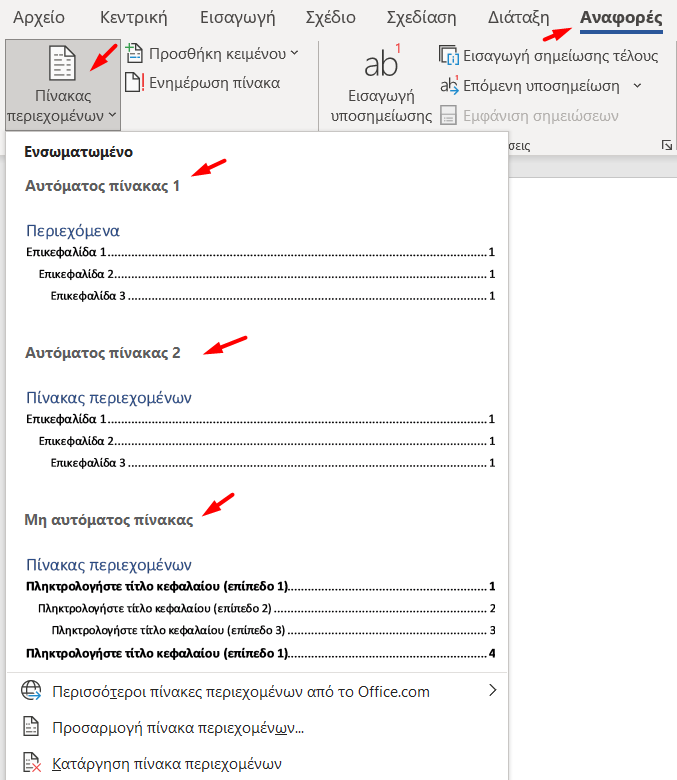
Διάλεξε έναν από τους δύο αυτόματους πίνακες και κάνε ‘κλικ’. Αν έχεις μορφοποιήσει επιτυχώς τις επικεφαλίδες, θα τις δεις στα περιεχόμενα και δίπλα τους θα υπάρχει ο αριθμός της σελίδας όπου βρίσκονται. Θυμήσου, ωστόσο, πως αν αλλάξεις κάποια επικεφαλίδα ή αν αλλάξεις τη σελίδα όπου βρίσκεται κάποιο κεφάλαιο, δε θα υπάρξει αυτόματη αλλαγή και στον πίνακα των περιεχομένων.
Αν θέλεις να πληκτρολογήσεις χειροκίνητα το κείμενο που θα εμφανίζεται στα περιεχόμενα, διάλεξε το ‘μη αυτόματο πίνακα’. Μόλις εμφανιστεί, ‘κλίκαρε’ σε αυτόν τους τίτλους και τον αριθμό σελίδων της εργασίας.
Πώς μορφοποιείς τον πίνακα περιεχομένων Word
Εάν, μετά τη δημιουργία του πίνακα, παρατηρήσεις κάτι που δε σου αρέσει ή θελήσεις να πραγματοποιήσεις νέες αλλαγές έχεις τη δυνατότητα να μορφοποιήσεις ό,τι έφτιαξες νωρίτερα. Το μόνο που χρειάζεται να κάνεις είναι να μπεις ξανά στην ενότητα ‘Αναφορές’, στον ‘πίνακα περιεχομένων’ και ‘προσαρμογή πίνακα περιεχομένων’.
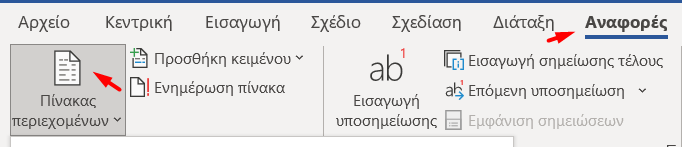
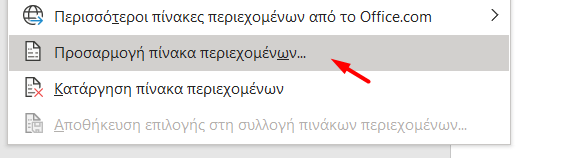
Εκεί, μπορείς να αλλάξεις τη μορφή όπου θα εμφανίζεται ο πίνακας ή να ορίσεις τον αριθμό των επικεφαλίδων. Για να αποθηκεύσεις όποια αλλαγή έκανες, πάτησε ‘οκ’.
Πώς κάνεις ενημέρωση πίνακα
Όταν τελειώσεις με όλες τις αλλαγές και σιγουρευτείς πως τα περιεχόμενα είναι σωστά, χρειάζεται να ενημερώσεις τον πίνακα. Αυτό γίνεται με δύο τρόπους:
- Κάνοντας ‘κλικ’ πάνω στο πίνακα, θα εμφανιστεί το πλαίσιο που θα γράφει ‘ενημέρωση πίνακα’. Μόλις ενημερώσεις όλο το πίνακα ή μόνο την αρίθμηση, πάτησε ‘οκ’.
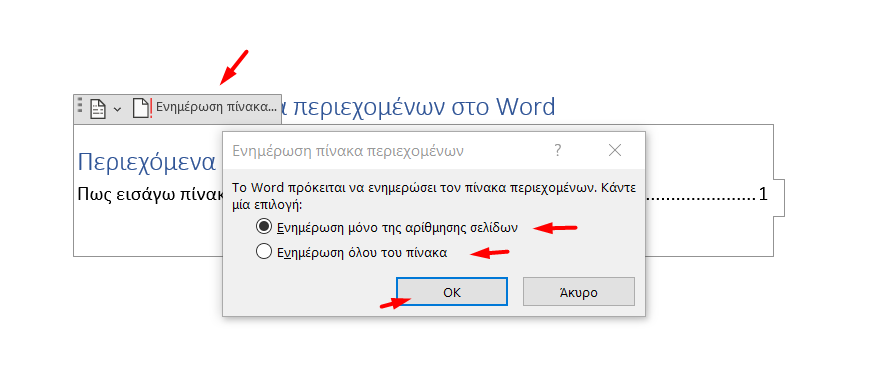
- Ή κάνοντας ‘κλικ’ στις ‘αναφορές’ και στον ‘πίνακα περιεχομένων’ και διαλέγοντας την ‘ενημέρωση πίνακα’. Μόλις ενημερώσεις όλο το πίνακα ή μόνο την αρίθμηση, πάτησε ‘οκ’.

Πώς κάνεις σύνδεση περιεχομένων με κείμενο
Για να μεταβεί εύκολα ο επιβλέπων καθηγητής από τα περιεχόμενα σε συγκεκριμένο κεφάλαιο της εργασίας σου, θα πρέπει να είναι συνδεδεμένα μεταξύ τους. Αφού έχεις ήδη μορφοποιήσει τις επικεφαλίδες της εργασίας, μάρκαρε το τίτλο στα περιεχόμενα, κάνε δεξί κλικ και μετά επίλεξε ‘σύνδεση’.
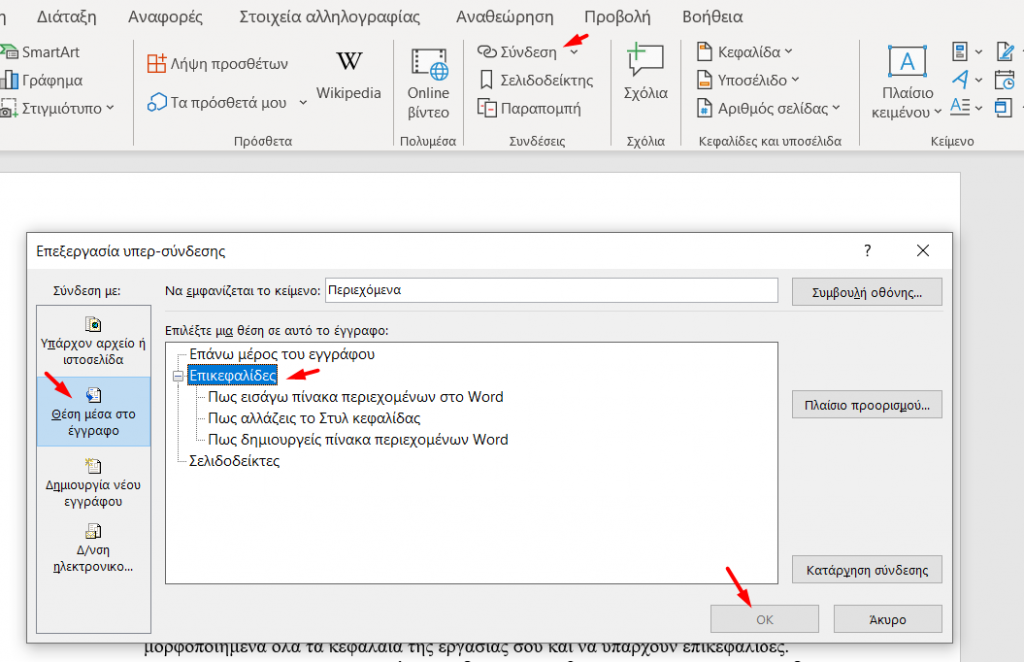
Όταν θα σου εμφανιστεί ένα νέο παράθυρο, διάλεξε ‘θέση μέσα στο έγγραφο’, ‘επικεφαλίδες’ και έπειτα κλίκαρε ‘οκ’. Κάνε τη ίδια διαδικασία για κάθε μία επικεφαλίδα ξεχωριστά.
Πώς γράφω τα περιεχόμενα σε μία εργασία
Συνήθως κάθε πανεπιστημιακό ίδρυμα προτείνει συγκεκριμένο τρόπο γραφής των φοιτητικών εργασιών και των περιεχομένων τους. Διάβασε προσεκτικά τον οδηγό σπουδών της σχολής προτού γράψεις τα περιεχόμενα σε περίπτωση που χρειαστεί να ακολουθήσεις συγκεκριμένη μορφοποίηση.
Εάν δεν σου έχουν δοθεί οδηγίες ούτε από τη σχολή, ούτε από τον καθηγητή, τότε προτίμησε την ‘τυπική’ μορφή πίνακα περιεχομένων. Ο κάθε τίτλος κεφαλαίου σημειώνεται ως ‘1,2, 3…’ και ο κάθε υπότιτλος ως ‘1.1., 1.2…’.
Τέλος, αν για οποιοδήποτε λόγο θέλεις να διαγράψεις τα περιεχόμενα, μπορείς να κλικάρεις ‘αναφορές’, ‘πίνακας περιεχομένων’ και ‘κατάργηση πίνακα περιεχομένων’. Ευελπιστούμε να σου φάνηκε ιδιαίτερα χρήσιμος ο συγκεκριμένος οδηγός και να καλύψαμε κάθε κενό που μπορεί να είχες για την όλη διαδικασία.
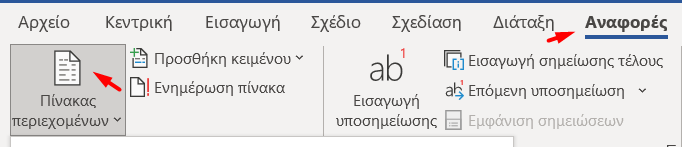
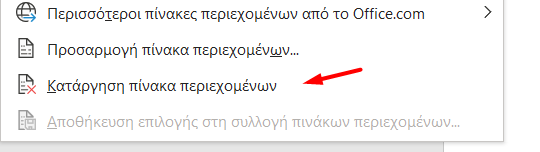
Αν παρόλα αυτά, κατά τη διάρκεια της εκπόνησης της πτυχιακής σου εργασίας, νιώσεις μια ανασφάλεια ή αβεβαιότητα και θελήσεις να ζητήσεις την άποψη ενός εξειδικευμένου writer, μη διστάσεις να απευθυνθείς στην iziPen, τη #1 πλατφόρμα εκπόνησης φοιτητικών εργασιών, όπου στο δυναμικό της υπάρχουν ακαδημαϊκοί writers που μπορούν να ενισχύσουν, να διορθώσουν ή να αναλάβουν εξ ολοκλήρου τη συγγραφή της πτυχιακής σου εργασίας στις χαμηλότερες τιμές της αγοράς.